ChromeウェブストアからMicrosoftEdgeに拡張機能をインストールする方法
この投稿では、Chromeウェブストアから拡張機能を取得する方法を説明します Chromiumエンジンを搭載した新しいMicrosoftEdgeブラウザで。このチュートリアルは、新しいMicrosoft Edgeブラウザーでのみ機能し、Windows10の従来のブラウザーでは機能しないことに注意してください。
EdgeブラウザにChrome拡張機能をインストールする
Chrome拡張機能は、Edge設定を介して、またはChromeウェブストアにアクセスしてEdgeにインストールできます。
Chromeウェブストアにアクセスして
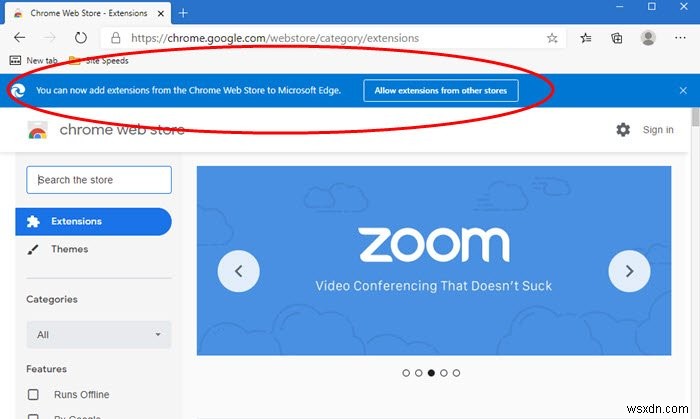
MicrosoftEdgeブラウザのChromeウェブストアからChrome拡張機能をインストールして使用するには、次の手順に従います。
- Edgeブラウザを起動する
- Chromeウェブストアを開きます
- EdgeにインストールするChrome拡張機能を検索します
- ChromeウェブストアからMicrosoftEdgeに拡張機能を追加できますが表示されます 上部に注意
- 他のストアからの拡張機能を許可するをクリックします ボタン
- 最後に、[Chromeに追加]をクリックします ボタン。
MicrosoftEdgeブラウザはChrome拡張機能をインストールします。
まず、新しいMicrosoftEdgeブラウザーの最新ビルドをダウンロードすることから始める必要があります。すべての設定が完了したら、それを開いてChromeウェブストアを開く必要があります。
ダウンロードする必要のある拡張機能を探して選択します。拡張機能のダウンロードページに移動します。
これで、ウェブページの上部に「ChromeウェブストアからMicrosoftEdgeに拡張機能を追加できます。」というバナーが表示されます。
[他のストアからの拡張機能を許可する]を選択します ボタン。
次に、Chromeに追加を選択します 拡張機能のダウンロードを開始します。
その拡張機能をすべて単独でダウンロードしてインストールします。
その場合は、ChromeウェブストアからMicrosoftEdgeに拡張機能を追加できます バナーの場合、3つの水平ドットを選択して、右上隅のプルダウンメニューにアクセスし、[拡張機能]を選択できます。
拡張機能を管理できる新しいページが開きます。
左下隅にある[他のストアからの拡張機能を許可する]オプションを切り替えます。詳細 オン
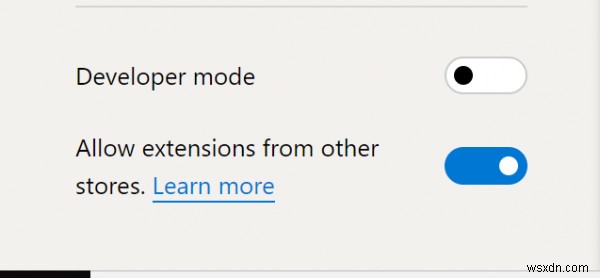
[許可]をクリックします 表示されたプロンプトに対して、拡張機能の取得を再試行してください。
読む :MicrosoftEdgeにChromeテーマをインストールする方法。
エッジ設定を介して
MicrosoftEdgeブラウザのChromeウェブストアからChrome拡張機能をインストールして使用するには、次の手順に従います。
- Edgeブラウザを起動する
- [設定など]をクリックします 。
- 拡張機能を選択します。
- Chromeウェブストアをクリックします リンク。
- 目的の拡張子を選択して、ブラウザに追加します。
詳細については、以下の手順をご覧ください。
Edgeブラウザを起動します。
[設定など]に移動します ‘オプションはブラウザウィンドウの右上隅に3つの水平ドットとして表示されます。
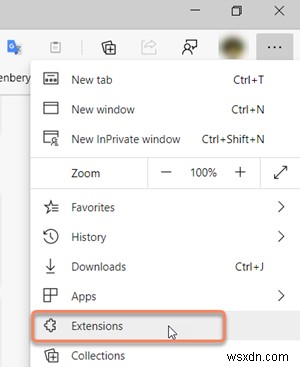
[拡張機能]を選択します 表示されたオプションのリストから。
または、新しいタブを開いて次のアドレスを入力し、 Enterを押すこともできます。 キー–
edge:// extends /
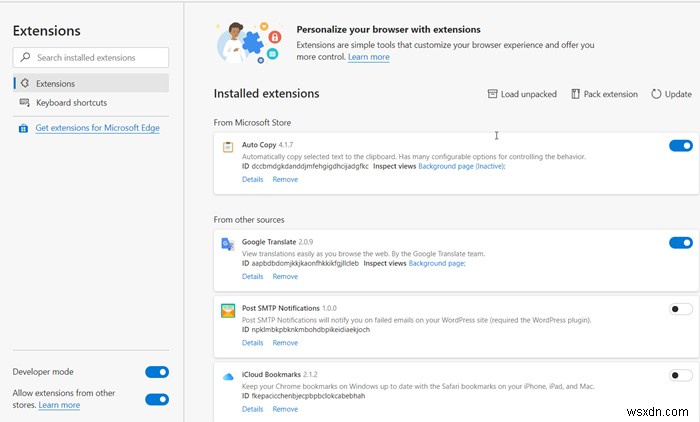
さて、「Edge拡張機能」に誘導されると ‘ページで、‘新しい拡張機能を検索というリンクに移動します ‘。
そこでは、「MicrosoftEdgeの拡張機能を入手する」に加えて ‘、これが見つかります:
探しているものが見つかりません/Chromeウェブストアから拡張機能を入手することもできます。
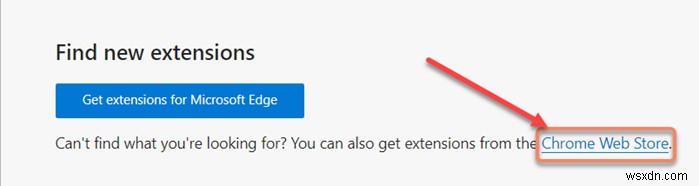
リンクをクリックしてChromeウェブストアを開きます。
次に、通常どおり、目的の拡張機能を選択して、[Chromeに追加]をクリックします。 ‘ボタン。
アクションの確認を求めるプロンプトが表示されます。
完了すると、拡張機能がMicrosoftEdgeブラウザに追加されます。
これは、ChromeウェブストアからMicrosoftEdgeに拡張機能をインストールする方法です。
これがお役に立てば幸いです。
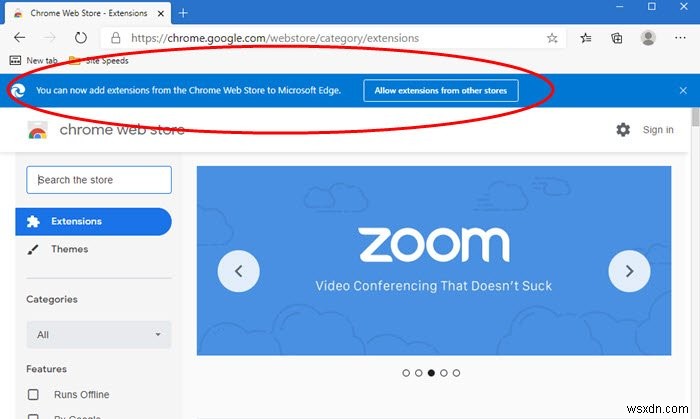
-
Linux に Microsoft Edge Dev をインストールする方法
Microsoft の Chromium を利用した Edge ブラウザーが Linux で利用できるようになりました。まだ一般提供には達していませんが、今日「Dev Channel」から Edge をインストールして、Linux デスクトップ ユーザーに新しいブラウジング オプションを提供できます。 Microsoft は現在、Ubuntu、Debian、Fedora、および OpenSUSE 用の Edge をパッケージ化しています。 Microsoft Edge Insider サイトには、ビルド済みの .deb の最新のダウンロード リンクが含まれています。 と .rpm パッケージ
-
Microsoft Edge で Web ノートを共有する方法
Microsoft Edge と呼ばれる Windows 10 の新しいデフォルト ブラウザについて多くのことを取り上げてきました。 前の 2 つのチュートリアルで説明しましたが、すべてがそれだけで終わるわけではありません。学ぶべきことはまだたくさんあり、この 1 つのチュートリアルにすべてを収めたいと考えています。 マイクロソフト は最終的にデフォルトのブラウザに大きな変更を加えました。変更とは、使用されていないことが多い古いブラウザを、他のブラウザには見られない真新しくユニークな機能でいっぱいであることが知られている新しい種類のブラウザに置き換えることを意味します。これらのユニークな機
